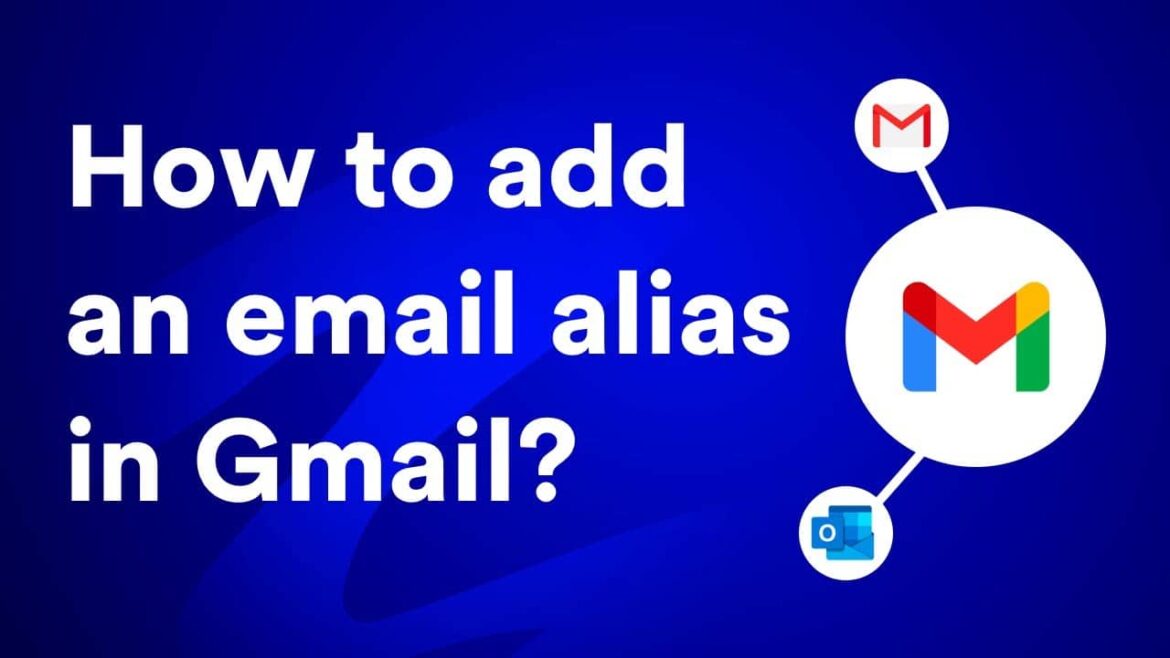760
Si quieres crear alias en Gmail, puedes configurarlos directamente a través de tu buzón de correo electrónico.
Gmail: Creación de alias en detalle
Los alias son útiles si utilizas Gmail como buzón principal y, por tanto, quieres optimizar tu correspondencia digital. Los accesos directos te permiten elegir qué dirección de correo electrónico envía los mensajes cuando los creas.
- Abre tu bandeja de entrada de Gmail y ve a la configuración, accesible a través de la rueda dentada. A continuación, haz clic en Llamar a todos los ajustes
- Dentro de los ajustes, encontrarás la pestaña Cuentas e Importación. Utilice la opción Enviar como para seleccionar la opción Añadir otra dirección de correo electrónico.
- Se abre una ventana emergente. Introduzca el nombre deseado incluyendo la dirección de correo electrónico que desea utilizar como alias. Confirme mediante Siguiente paso y, a continuación, Enviar confirmación.
- A continuación, debe añadir la cuenta para enviar el mensaje de confirmación al alias deseado. A continuación, inicie sesión en el otro buzón y confírmelo a través del enlace que aparece en el mensaje.
- El alias ya está configurado y se puede utilizar a través de Gmail. Al redactar un mensaje, puede seleccionar el alias deseado a través de la línea del remitente.
- Nota: Asegúrate de haber activado la casilla Tratar como alias. Sólo así podrás utilizar el correo electrónico a través de Gmail.
Alias de Gmail: remitente y dirección de respuesta
Puedes utilizar los alias en Gmail de forma eficaz configurando el remitente y la dirección de respuesta. Esto es útil si principalmente quieres enviar correos electrónicos a través de un alias.
- En el buzón, abra de nuevo la configuración y cambie a la pestaña Cuentas & Importar. A continuación, seleccione Cuentas
- Encontrará la opción Enviar como. Busque el alias deseado y seleccione Establecer como predeterminado. Sus correos electrónicos se enviarán ahora principalmente desde este alias
- Si también desea recibir las respuestas a un alias, necesita una dirección de respuesta alternativa. Para ello, permanezca en la pestaña Enviar como y seleccione la opción Editar dirección para su correo electrónico principal.
- Puede añadir el alias deseado a través de Especificar dirección de respuesta alternativa. A continuación, puede guardar la dirección de respuesta y se le reenviará directamente a este alias.